Guía de inicio rápido: Completa una tarea de revisión
Cada procesador crea una "tarea de HITL" que se asigna a un grupo de etiquetadores manuales (llamado "grupo de etiquetadores") que revisan los documentos que procesa el procesador. Una vez procesados, estos documentos se ponen en cola en la tarea para que el grupo de etiquetadores asignado los revise.
Antes de comenzar
Completa la guía de inicio rápido anterior: Configura la revisión manual antes de continuar.Agrega etiquetadores
- Después de configurar la revisión manual, debería recibir un correo electrónico similar al siguiente:
From: AI Platform <noreply-aiplatform@google.com>\
Subject: Added to AI Platform SpecialistPool Test Labeler Group
Hello AI Platform Customer,
You are added as a manager to specialist pool
cloudml_data_specialists_us_central1_785484070008756xxxx.
To view details, visit Manager console
https://datacompute.google.com/cm/
Sincerely,
The Google Cloud AI Team
Haz clic en el vínculo del correo electrónico (o córtalo y pégalo en tu navegador) para navegar a la página del administrador:
La tarea que crea el procesador recién creado tiene el mismo nombre que el procesador (por ejemplo, "Facturas del departamento A") y aparece en la pestaña Tasks.
Haz clic en la pestaña Etiquetadores.
Haz clic en Agregar etiquetador y agrega al menos un etiquetador (correo electrónico). Un administrador puede ser un etiquetador, por lo que puedes agregarte.
En el caso de un grupo de etiquetadores creado recientemente, la tarea se debe asignar al etiquetador individual de forma explícita en la pestaña Tareas. Es decir, agregar el grupo de etiquetadores no asigna automáticamente la tarea a estos nuevos etiquetadores. Si el grupo de etiquetadores ya aprovisionó etiquetadores, el grupo se asignará automáticamente a la tarea.
Publica un documento inicial para su revisión
Envía un documento para extraerlo a través del procesador creado. Consulta las Guías prácticas según sea necesario. Actualmente, las llamadas en línea (síncronas) y por lotes (asíncronas) admiten el enrutamiento de revisión manual para los procesadores compatibles.
Para fines de prueba, puedes usar una extracción de baja calidad conocida para activar la revisión manual, ya que la puntuación de confianza está por debajo del umbral, o bien puedes establecer el umbral en 100%. Los límites de documentos suelen ser de 5 páginas y 20 MB como máximo, pero consulta los límites específicos del procesador.
Hay una API para hacer un seguimiento de cada documento que se envía a la revisión manual. Como parte de la respuesta de los procesadores, hay una cadena
humanReviewOperationque es el ID de operación (nombre del trabajo) del documento dentro de la revisión humana. Se puede consultar el estado de esta operación de larga duración (también conocida como LRO).Puedes consultar el estado de un documento que se envió a la revisión manual con el método
projects.locations.operations.get.Puedes forzar que un documento se revise de forma manual con el método
reviewDocument(ten en cuenta que es específico del procesador):Para usar el método
reviewDocument, debes seleccionar la casilla de verificación Human Review ENABLED. El uso de esta API no anulará la configuración.Para usar este método, puedes seguir la guía Cómo solicitar una revisión manual.
Revisa el documento
Si el documento activa el proceso de revisión manual, pero no hay etiquetadores en el grupo, el administrador recibirá un correo electrónico.
> Hello AI Platform Customer, > > There is a running task for Project with Job ID 404298342016955xxxx,\ > Labeling Task ID cloudml_data_us_central1_prod_11b273b4dabdxxxx,\ > Display name \ > datalabeling-job-8005676103232389120-for-hitl-340697311810578xxxx,\ > replication count 1\ > Please see attachment for instruction.\ > Please add labelers and have them finish the task at Labeler console \ > [https://datacompute.google.com/w/cloudml_data_specialists_us_central1_7854840700087566336](https://datacompute.google.com/w/cloudml_data_specialists_us_central1_7854840700087566336){: target="external" class="external" track-type="quickstart" track-name="externalLink" track-metadata-position="body" }.\ > To view details, visit Manager console \ > [https://datacompute.google.com/cm/cloudml_data_specialists_us_central1_7854840700087566336/tasks](https://datacompute.google.com/cm/cloudml_data_specialists_us_central1_7854840700087566336/tasks){: target="external" class="external" track-type="quickstart" track-name="externalLink" track-metadata-position="body" }. > > Sincerely,\ The Google Cloud AI Team
Estos vínculos son para que el administrador de etiquetado asigne el trabajo de etiquetado.
Si los etiquetadores no están inscritos en el grupo de etiquetado y se agregaron recientemente, el administrador de etiquetado debe enviar un correo electrónico similar con instrucciones a los etiquetadores agregados.
Pasos del etiquetador
Procedimiento del etiquetador
Correo electrónico del etiquetador
Si un etiquetador ya está inscrito en un grupo de etiquetado en el paso 2e, el sistema lo asignará automáticamente y recibirá un correo electrónico como este:
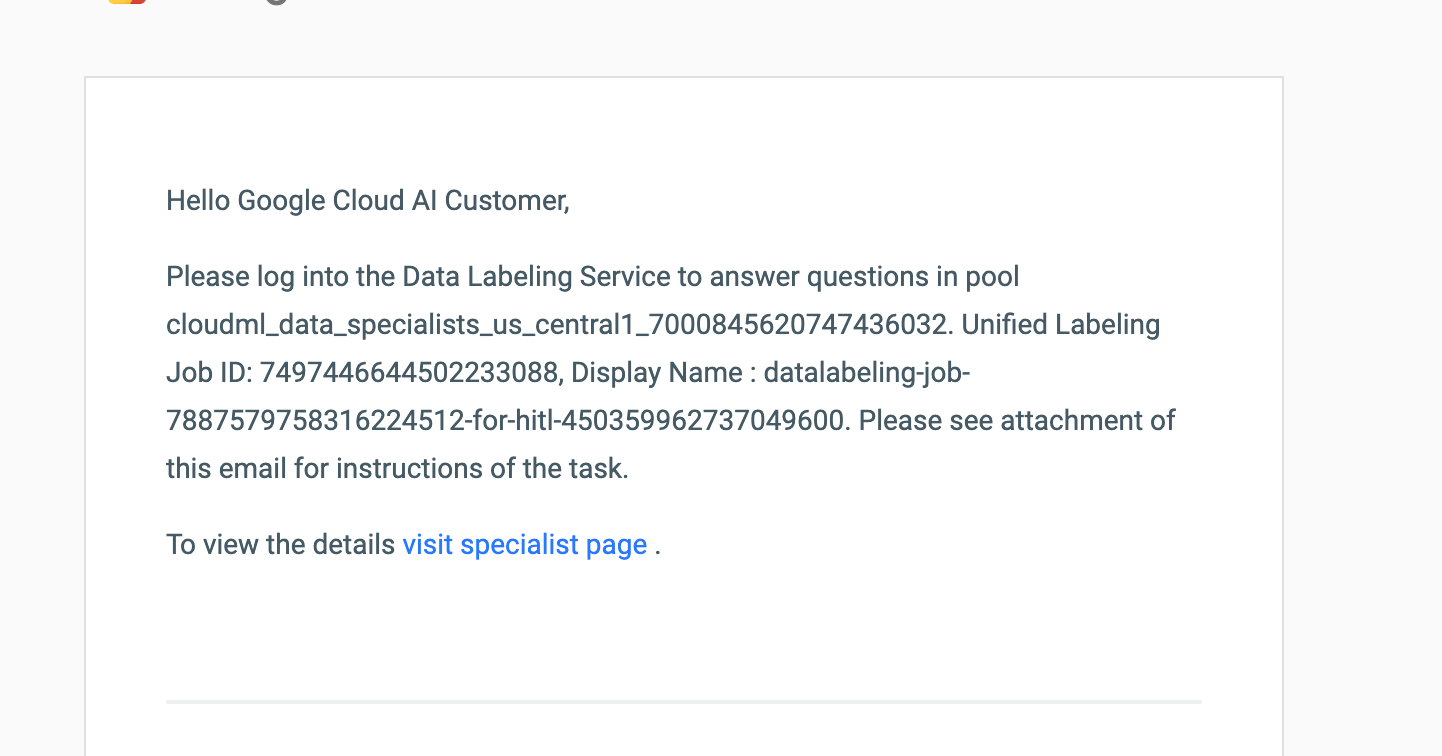
El vínculo que se incluye en este correo electrónico es el mecanismo que el etiquetador seleccionado debe usar para etiquetar el documento.
Acciones de etiquetado:
Cuando un etiquetador haga clic en el vínculo para realizar el etiquetado, verá la interfaz de usuario de revisión humana interactiva de IA que se muestra a continuación. Las filas destacadas (en amarillo) indican las filas que no pasan la validación (es decir, están por debajo del umbral de puntuación de confianza configurado) y que deben revisarse.
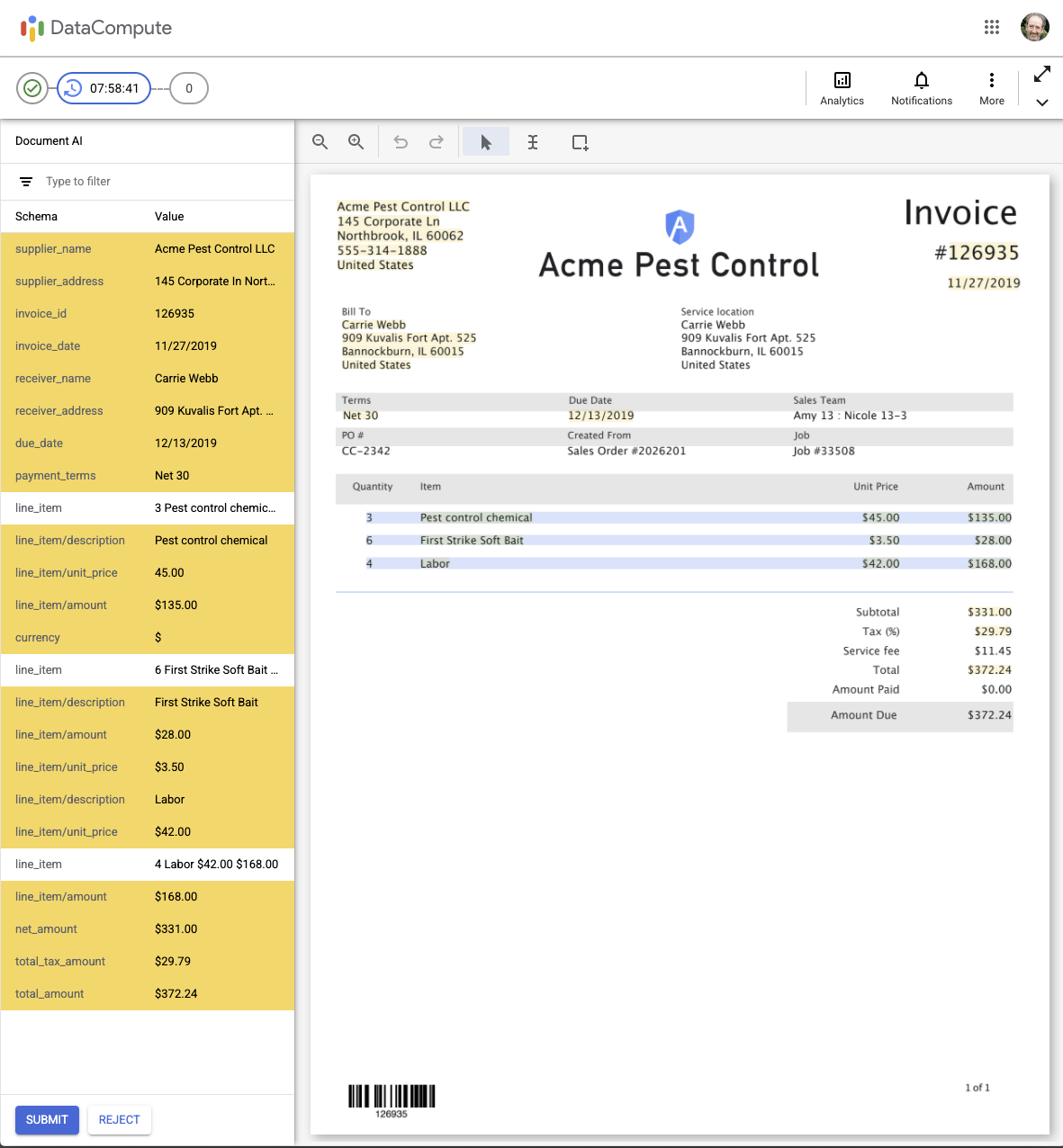
Revisión Cuando colocas el cursor sobre un campo de texto reconocido, se muestra el texto reconocido y (en una fuente más pequeña debajo de él) el nombre del campo (esquema). La fila también se destaca en el panel izquierdo.
El usuario puede acercar o alejar la imagen con los íconos de lupa que se encuentran en la parte superior izquierda de la barra de herramientas.
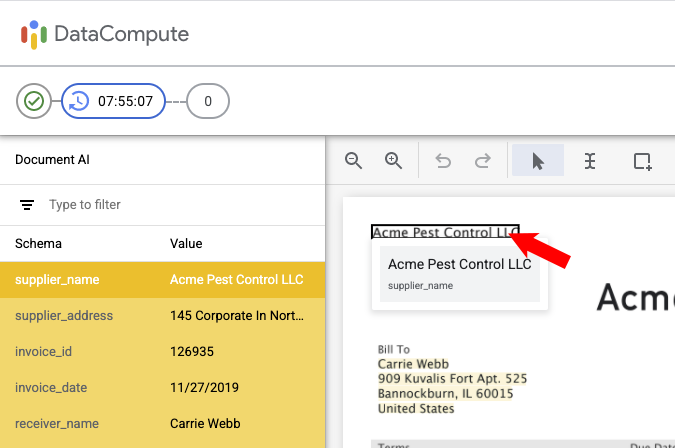
Cambiar campo
Haz clic (con el botón izquierdo) en el campo para editarlo:
Puedes cambiar el valor o la etiqueta en el panel izquierdo. Luego, haz clic en Aplicar.
O bien, haz clic en uno de los íconos de esquina para cambiar el tamaño de la imagen del documento y, luego, cambia el tamaño del cuadro de límite alrededor del texto del documento:
Como se muestra, si se selecciona un texto diferente, se cambiará el texto en el valor del campo en el panel izquierdo. Si es necesario, puedes editar este texto más adelante. Luego, haz clic en Aplicar.
Asegúrate de revisar todas las páginas con el control de páginas que se encuentra en la esquina superior derecha.
Después de realizar todos los cambios necesarios en las etiquetas, haz clic en ENVIAR (en la parte inferior izquierda). El archivo JSON del resultado se guardará en la carpeta "Ubicación de los resultados".
Si no se puede etiquetar el documento de forma satisfactoria, puedes hacer clic en REJECT (en la parte inferior izquierda) y, luego, seleccionar un motivo para rechazarlo: - Selecciona un motivo y, luego, haz clic en Reject document.
Los etiquetadores también pueden hacer clic en los siguientes íconos de la esquina superior derecha:
- Estadísticas: Para mostrar cuántos documentos revisaron (respuestas) y su tiempo total.
- Notificaciones: Para mostrar las notificaciones que recibió.
- Más (3 puntos): Para omitir el documento, encontrar respuestas o enviar comentarios (si está habilitado).
- Alternar barra de título (flechas diagonales): Oculta (o muestra) la barra de título de DataCompute para tener más espacio.
Administrador de etiquetas
Revisa un documento desde Cloud Storage
Si quieres revisar el documento, tienes dos opciones:
Opción 1:
- Cómo ubicar Cloud Storage desde la ubicación configurada anteriormente
- Recupera y descarga los documentos
Opción 2:
- Recuerda el URI para recuperar el documento de la respuesta de la predicción
- Llama al URI para recuperar el documento revisado
¿Qué sigue?
- Administra las tareas de etiquetado con la consola del Administrador de etiquetado.
- Consulta una lista y descripciones de los procesadores disponibles en la actualidad.

